
Windows Vista/7で「ファイル名を指定して実行」を表示する方法
ソフトウェア
約1分で読めます
投稿 2011/03/04
更新 2019/12/24
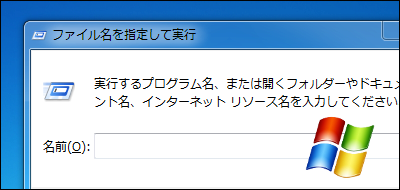
Windows XPからWindows Vista/7に乗り換えて戸惑いを感じたことの一つが、XPではデフォルトでスタートメニューにあった「ファイル名を指定して実行」のコマンドが、Windows Vista/7では非表示になっていることでした。
代わりに検索フォームの機能が追加され、入力した文字と連動してリアルタイムに検索結果が次々と表示されるようになりましたが、XP時代に頻繁に使用していた「ファイル名を指定して実行」コマンドとは異なる使い勝手になじむことができませんでした。
そんな理由で、今でもよく使っている「ファイル名を指定して実行」ですが、このたび久々にOSを再インストールしたので、このコマンドをスタートメニューに表示するやり方を忘れてしまっていました。今回改めて調べ直してみたので、備忘録としてここにメモしておきたいと思います。
Windows Vista/7で「「ファイル名を指定して実行」」を表示する方法
1、スタートボタンを右クリックし、プロパティを開きます。

2、「[スタート]メニュー」タブの[カスタマイズ]ボタンをクリックします。
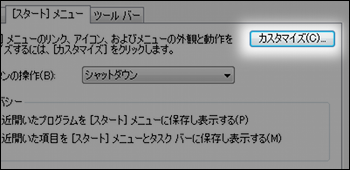
3、「[ファイル名を指定して実行]コマンド」にチェックを入れて、[OK]をクリックしダイアログを閉じます。

4、スタートメニューにボタンが表示されます。
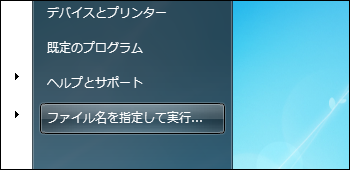
なお、このようにスタートメニューに表示しなくても、[Windows]キーと[R]キーを同時に押しても「ファイル名を指定して実行」ダイアログを起動することができるので、覚えておくと良いでしょう。





